yy语音作为一款广受欢迎的即时通讯和语音聊天软件,为众多用户提供了便捷的沟通平台。在yy中,截图功能是一项非常实用的工具,无论是记录聊天内容、分享有趣瞬间,还是进行故障排查,都离不开它。那么,如何在yy语音里进行截图呢?接下来,我将为大家详细介绍几种常用的截图方法。
方法一:使用快捷键截图使用快捷键截图是yy中最快速、最方便的方法之一。以下是具体的操作步骤:
1. 打开yy并登录:首先,确保你已经安装并打开了yy软件,并且成功登录了你的账号。
2. 设置快捷键:
- 点击yy面板左下角的“系统菜单”按钮。
- 在弹出的选项中选择“我的设置”。
- 在“我的设置”对话框中,找到并点击“热键设置”。
- 在“热键设置”中找到“截取屏幕”选项,在其后方输入你想要使用的快捷键,例如f1或ctrl+q。
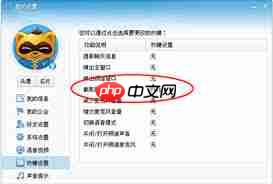
- 按下你设置的快捷键,然后点击“确定”按钮保存设置。
3. 使用快捷键截图:当你想要截图时,只需按下你设置的快捷键即可。
方法二:通过好友对话框截图如果你更喜欢通过图形界面进行操作,那么可以通过好友对话框来截图:
1. 打开yy并登录:同样,首先确保你已经成功登录yy。
2. 打开好友对话框:在我的好友列表中,选择任意一名好友,点击打开与其的对话框。

IlgharSite CMS系统是乌鲁木齐领先科技有限公司自主研发的建站系统。她的目标是天下没有难作的网站。即最简单的方式,最短的时间,创建出强大并安全的,恰好符合需求的网站。IlgharSite当前版本包括系统模块,会员模块,广告模块,文章模块,网址模块,留言模块,网店模块,音乐模块,图片模块,电影模块,视频模块。IlgharSite有很多非常独特的功能: 一、模块化设计 二、支持任何语言 三、
 0
0

3. 点击截图按钮:在对话框的下方,你会看到一个剪刀形状的图标,这就是“截图”按钮。点击它,即可对当前屏幕进行截图。
方法三:使用windows内置截图工具除了yy自带的截图功能,你还可以使用windows系统内置的截图工具来截图:
1. 全屏截图:按下键盘上的“print screen”键(有时标记为“prtsc”),即可将整个屏幕的图像复制到剪贴板。然后,你可以在任何图像编辑软件中粘贴(ctrl+v)并保存。
2. 活动窗口截图:按下“alt+print screen”键,可以仅截取当前活动窗口的图像。
3. 自定义区域截图:在windows 10及以上版本中,按下“windows+shift+s”组合键,可以选择要截图的区域。
注意事项- 隐私保护:在截图时,注意不要泄露他人的隐私信息,例如聊天记录中的个人信息、电话号码等。在分享截图前,最好先进行处理。
- 清晰度:如果截图模糊,可能是由于屏幕分辨率设置不当。你可以调整显示设置,确保使用最佳分辨率进行截图。

- 存储空间:如果截图无法保存,可能是由于存储空间不足。你可以检查设备的存储情况,删除不必要的文件来释放空间。

通过以上几种方法,你可以在yy语音中轻松进行截图操作。无论是快捷键截图、好友对话框截图,还是使用windows内置截图工具,都能满足你的需求。希望这篇文章能够帮助你更好地使用yy的截图功能,享受更加便捷的沟通体验。
以上就是YY语音如何截图的详细内容,更多请关注php中文网其它相关文章!

每个人都需要一台速度更快、更稳定的 PC。随着时间的推移,垃圾文件、旧注册表数据和不必要的后台进程会占用资源并降低性能。幸运的是,许多工具可以让 Windows 保持平稳运行。

Copyright 2014-2025 https://www.php.cn/ All Rights Reserved | php.cn | 湘ICP备2023035733号